Mac OS安装Python环境
和Linux发行版类似,最新版的Mac OS X也会默认自带Python2.x。我们可以在终端(Terminal)窗口中输入python命令来检测是否安装了python开发环境,以及安装了那个版本,如下所示。c.zhijianbiancheng.net:~ youji$ pythonPython 2.7.18 (default, Jan 24 2021, 18:31:42)[GCC 4.2.1 C
和Linux发行版类似,最新版的Mac OS X也会默认自带Python2.x。
我们可以在终端(Terminal)窗口中输入python命令来检测是否安装了python开发环境,以及安装了那个版本,如下所示。
c.zhijianbiancheng.net:~ youji$ python
Python 2.7.18 (default, Jan 24 2021, 18:31:42)
[GCC 4.2.1 Compatible Apple LLVM 8.0.0 (clang-800.0.34)] on darwin
Type "help", "copyright", "credits" or "license" for more information.
>>>
可以看到,python命令能够正常运行,并输出了python的版本信息,这表明当前的Mac OS 系统已经自带了Python2.7.18。
python命令默认指向Python 2.x开发环境,如果想检测当前Mac OS X是否安装了Python 3.x,可以在终端(Terminal)窗口中输入python3的命令:
(1)如果系统提示command not found,则说明没有安装Python 3.x。
(2)如果python3命令运行成功,并显示出版本信息则说明已经安装了Python 3.x。
对于没有安装Python 3.x的Mac OS X,想要安装也非常简单,用户只需下载安装包,然后一直点击“下一步”即可,这个跟windows安装python的过程非常类似的。
Mac OS X安装Python 3.x
Python官方下载地址:https://www.python.org/downloads/
打开链接,我们可以看到有很多版本
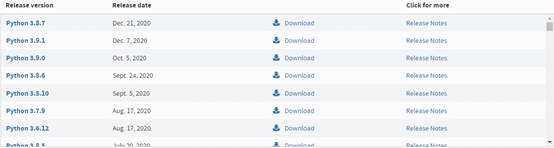
点击上图中的版本号或者“Download”按钮进入对应版本的下载页面,滚动到最后即可看到各个平台的 Python 安装包。

macOS 64 bit Intel installer即为Mac OS X 系统的Python安装包。点击该链接,在完成后得到一个python-3.9.1-macosx10.9.pkg安装包。
双击python-3.9.1-macosx10.9pkg就进入了Python安装向导,然后按照向导一步一步向下安装,所有保持默认即可。

安装完成以后,你的 Mac OS X 上将同时存在 Python 3.x 和 Python 2.x 的运行环境,在终端(Terminal)输入python命令将进入 Python 2.x 开发环境,在终端(Terminal)输入python3命令将进入 Python 3.x 开发环境。
c.zhijianbiancheng.net: ~ youji$ python3
Python 3.8.1 (v3.8.1:1b293b6006, Jan 24 2021, 18:35:53)
[Clang 6.0 (clang-600.0.57)] on darwin
Type "help", "copyright", "credits" or "license" for more information.
>>>
和Windows系统类似,Mac OS下的Python 3.x也会自带一个IDLE简易开发工具,你可以在程序列表中找到它。
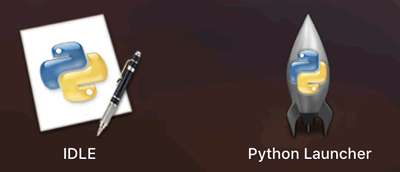
Python学习平台链接:指尖编程
更多推荐
 已为社区贡献1条内容
已为社区贡献1条内容








所有评论(0)